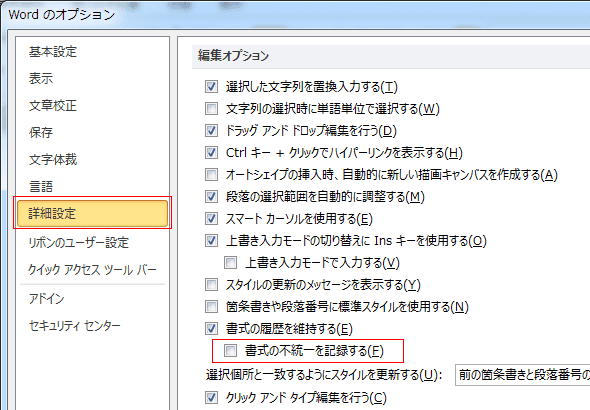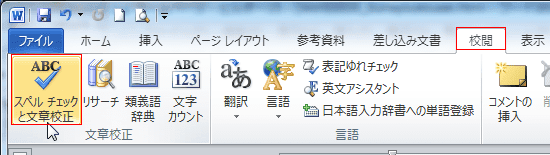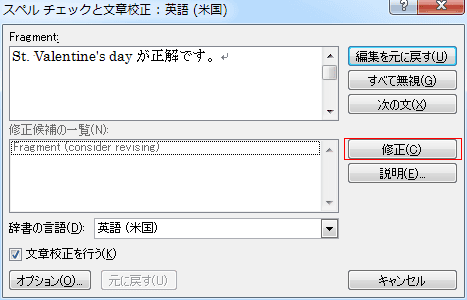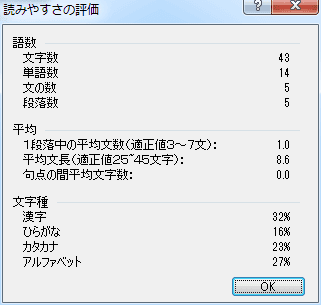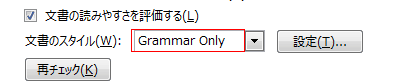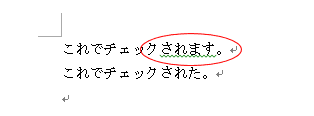- 赤い波線は[入力時にスペルチェックを行う]と[文脈に応じたスペルチェックを行う]機能によって見つかった個所になります。
- 緑の波線は[自動文章校正]機能によってチェックされた部分を表します。
- 青い波線は書式が不統一であると判定された箇所になります。

赤い波線、緑の波線、青い波線を表示しないようにするには?
- [ファイル]タブの[オプション]を実行します。
- [文章校正]を選択します。
- 赤い波線を表示しないようにするには、「入力時にスペルチェックを行う」と「文脈に応じたスペルチェックを行う」のチェックを外します。
- 緑の波線を表示しないようにするには「自動文章校正」のチェックを外します。
- 「文章校正とスペルチェックを一緒に行う」にチェックを入れ「文章の読みやすさを評価する」にチェックを入れて、[校閲]タブの[表記ゆれチェック]
を実行すると "メモリ不足" エラーが発生する場合があります。
- Microsoftの資料をご覧ください。
http://support.microsoft.com/kb/2465746/ja
- Microsoftの資料をご覧ください。
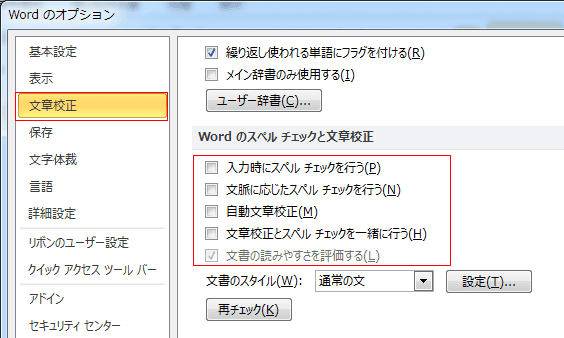
- 青い波線を表示しないようにするには[詳細設定]を選択して、「書式の不統一を記録する」のチェックを外します。